Hvordan forhindres Outlook i at slette tekst, når jeg skriver en e-mail?
I nogle tilfælde, selvom du ikke har trykket på indsatte tasten på tastaturet, sletter den automatisk tekst, når du skriver en e-mail i Outlook som vist nedenfor. Ups! Denne artikel vil guide dig til at løse dette problem og forhindre Outlook i at slette tekst, mens du skriver i e-mails.
Forhindre Outlook i at slette tekst, når jeg skriver en e-mail

Forhindre Outlook i at slette tekst, når jeg skriver en e-mail
Følg nedenstående trin for at forhindre Outlook i at slette tekst, mens du skriver i at skrive e-mails.
1. Klik Home > ny email for at oprette en ny e-mail.
2. Klik på i åbningsmeddelelsesvinduet File (Felt) > Indstillinger.
3. Nu kommer du ind i dialogboksen Outlook-indstillinger, klik venligst Post i venstre bjælke, og klik derefter på Redigeringsindstillinger knap. Se skærmbillede:
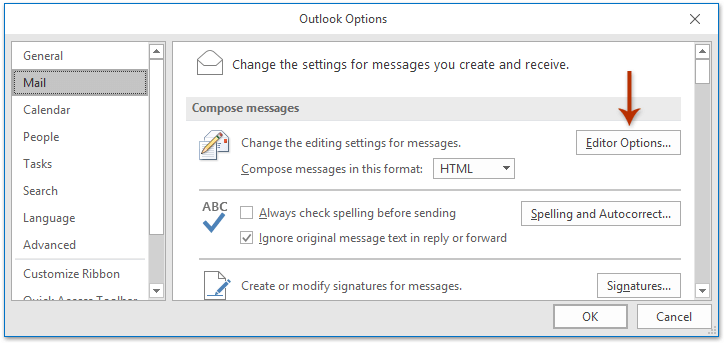
4. Dialogboksen Editorindstillinger kommer ud. Klik venligst Avanceret i venstre bjælke, og fjern markeringen af Brug overtype-tilstand mulighed og Brug Indsæt-tasten til at kontrollere overtype tilstand mulighed. Se skærmbillede:
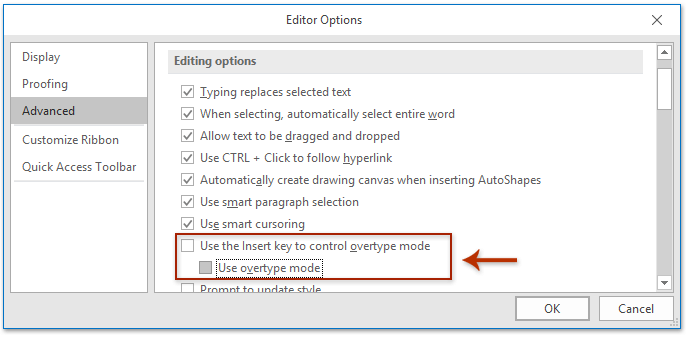
5. Klik på OK knapper successivt for at lukke dialogbokse og lukke den nye e-mail uden at gemme.
Fra nu af sletter den aldrig tekst, når du skriver ind eventuelle e-mails til komponering i Outlook.
Søg hurtigt efter og slet duplikerede e-mails i Outlook
Med Kutools til Outlook Kopier e-mails funktion, kan du hurtigt finde og slette dem fra flere mailmapper eller finde og slette alle dubletter fra de valgte med to klik i Outlook.

Relaterede artikler
Bedste kontorproduktivitetsværktøjer
Kutools til Outlook - Over 100 kraftfulde funktioner til at superlade din Outlook
🤖 AI Mail Assistant: Øjeblikkelige pro-e-mails med AI-magi – et klik for geniale svar, perfekt tone, flersproget beherskelse. Forvandl e-mailing ubesværet! ...
📧 Email Automation: Ikke til stede (tilgængelig til POP og IMAP) / Planlæg Send e-mails / Auto CC/BCC efter regler ved afsendelse af e-mail / Automatisk videresendelse (avancerede regler) / Tilføj automatisk hilsen / Opdel automatisk e-mails med flere modtagere i individuelle meddelelser ...
📨 Email Management: Genkald nemt e-mails / Bloker svindel-e-mails af emner og andre / Slet duplikerede e-mails / Avanceret søgning / Konsolider mapper ...
📁 Vedhæftede filer Pro: Batch Gem / Batch adskilles / Batch komprimere / Automatisk gem / Automatisk afmontering / Automatisk komprimering ...
🌟 Interface Magic: 😊 Flere smukke og seje emojis / Boost din Outlook-produktivitet med fanebaserede visninger / Minimer Outlook i stedet for at lukke ...
👍 Wonders med et enkelt klik: Besvar alle med indgående vedhæftede filer / Anti-phishing e-mails / 🕘Vis afsenderens tidszone ...
👩🏼🤝👩🏻 Kontakter og kalender: Batch Tilføj kontakter fra udvalgte e-mails / Opdel en kontaktgruppe til individuelle grupper / Fjern fødselsdagspåmindelser ...
Over 100 Features Afvent din udforskning! Klik her for at finde mere.

